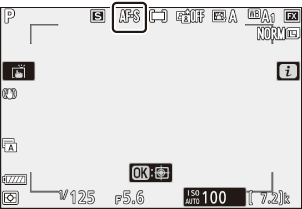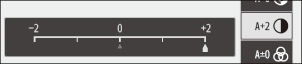Google Übersetzer
DIESER DIENST KANN ÜBERSETZUNGEN ENTHALTEN, DIE VON GOOGLE BEREITGESTELLT WERDEN. GOOGLE SCHLIESST IN BEZUG AUF DIE ÜBERSETZUNGEN JEGLICHE HAFTUNG AUS, SEI SIE AUSDRÜCKLICH ODER STILLSCHWEIGEND, EINSCHLIESSLICH JEGLICHER HAFTUNG FÜR DIE GENAUIGKEIT, ZUVERLÄSSIGKEIT UND JEGLICHE STILLSCHWEIGENDE HAFTUNG FÜR DIE MARKTGÄNGIGKEIT, EIGNUNG FÜR EINEN BESTIMMTEN ZWECK UND NICHTVERLETZUNG FREMDER RECHTE.
Die Referenzanleitungen von Nikon Corporation (im Folgenden "Nikon") wurden zur Vereinfachung für die Nutzer mit Übersetzungssoftware übersetzt, die durch den Google Übersetzer bereitgestellt wird. Es wurden angemessene Anstrengungen unternommen, damit diese Übersetzung richtig ist. Eine automatische Übersetzung ist jedoch nicht perfekt und auch nicht geeignet, die Übersetzung durch einen Menschen zu ersetzen. Die hier als Service für die Nutzer der Referenzanleitungen von Nikon bereitgestellten Übersetzungen unterliegen keiner Mängelgewähr. Es wird keine Haftung, weder ausdrücklich noch stillschweigend, für die Genauigkeit, Zuverlässigkeit oder Richtigkeit der Übersetzungen aus dem Englischen in eine andere Sprache übernommen. Einige Inhalte wie Bilder, Videos, Flash usw. wurden eventuell aufgrund der Einschränkungen der Übersetzungssoftware nicht korrekt übersetzt.
Der offizielle Text ist die englische Version der Referenzanleitungen. Abweichungen oder Unterschiede, die durch die Übersetzung entstehen, sind nicht bindend und haben keine rechtliche Wirkung in Bezug auf die Einhaltung von oder den Verstoß gegen Vorschriften und Gesetze. Sollten Fragen hinsichtlich der Richtigkeit der Informationen in den übersetzten Referenzanleitungen auftauchen, lesen Sie die englische Version der Anleitungen, bei der es sich um die offizielle Version handelt.
Standbilder

- Picture Control einstellen ( 0 Picture Control einstellen )
- Weißabgleich ( 0 Weißabgleich )
- Bildqualität ( 0 Bildqualität )
- Bildgröße ( 0 Bildgröße )
- Blitzmodus ( 0 Blitzmodus )
- Messung ( 0 Messung )
- Wi-Fi Verbindung ( 0 Wi-Fi -Verbindung )
- Speicherkarteninformationen anzeigen ( 0 Speicherkarteninformationen anzeigen )
- Freigabemodus ( 0 Freigabemodus )
- Bildstabilisierung ( 0 Bildstabilisierung )
- AF-Bereichsmodus ( 0 AF-Bereichsmodus )
- Fokusmodus ( 0 Fokusmodus )
Picture Control einstellen
Wählen Sie je nach Szene oder Ihrer kreativen Absicht Optionen zur Bildverarbeitung („ Picture Control “) für neue Fotos.
| Option | Beschreibung | |
|---|---|---|
| n | [ Auto ] |
|
| Q | [ Standard ] | Standardverarbeitung für ausgewogene Ergebnisse. Für die meisten Situationen empfohlen. |
| R | [ Neutral ] | Minimale Bearbeitung für natürliche Ergebnisse. Wählen Sie diese Option für Fotos, die später bearbeitet oder retuschiert werden. |
| S | [ Lebendig ] | Die Bilder werden für einen lebendigen Fotodruckeffekt optimiert. Wählen Sie diese Option für Fotos, bei denen die Primärfarben hervorgehoben werden. |
| T | [ Monochrom ] | Machen Sie Schwarzweißfotos. |
| o | [ Porträt ] | Glatter Teint für natürlich wirkende Porträts. |
| p | [ Landschaft ] | Fotografieren Sie lebendige Landschaften und Stadtansichten. |
| q | [ Wohnung ] | Details bleiben über einen breiten Tonwertbereich erhalten, von Lichtern bis zu Schatten. Wählen Sie diese Option für Fotos, die später umfassend bearbeitet oder retuschiert werden. |
| k 01– k 20 |
[ Creative Picture Control ] (Creative Picture Control) |
|
-
Um Picture Control -Einstellungen anzuzeigen, markieren Sie eine Picture Control und drücken Sie 3 Alle Änderungen an den Feinabstimmungsoptionen können in der Anzeige in der Vorschau angezeigt werden ( 0 Picture-Control-Konfigurationen ändern ).
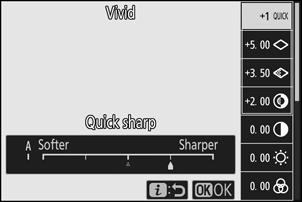
-
Die aktuell gewählte Option wird während der Aufnahme im Display angezeigt.

Bildsteuerungen ändern
Markieren Sie im i -Menü [ Picture Control einstellen ] und drücken Sie J um eine Picture Control -Liste anzuzeigen. Markieren Sie eine Picture Control und drücken Sie 3 , um den Effekt in der Anzeige anzuzeigen.
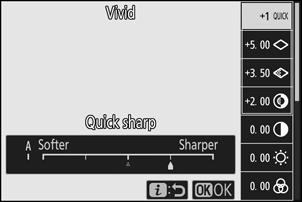
- Drücken Sie 1 oder 3 , um die Einstellungen hervorzuheben. Drücken Sie 4 oder 2 , um einen Wert in Schritten von 1 auszuwählen, oder drehen Sie das vordere Einstellrad, um einen Wert in Schritten von 0,25 auszuwählen.
- Die verfügbaren Optionen variieren je nach ausgewählter Picture Control .
- Um alle Änderungen zu verwerfen und mit den Standardeinstellungen neu zu beginnen, drücken Sie die O Taste.
- Drücken Sie J , um die Änderungen zu speichern und zum i Menü zurückzukehren.
-
Picture-Control-Konfigurationen, die gegenüber den Standardeinstellungen geändert wurden, sind mit einem Sternchen („ U “) gekennzeichnet.
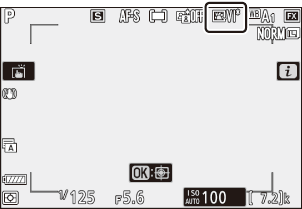
Der Indikator j unter der Werteanzeige im Picture Control Einstellungsmenü zeigt den vorherigen Wert der Einstellung an.
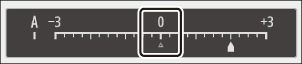
- Wenn Sie für einige Einstellungen die Option A (Auto) auswählen, passt die Kamera die Einstellung automatisch an.
- Die Ergebnisse variieren je nach Belichtung und Position des Motivs im Bild.
Picture Control -Einstellungen
| Option | Beschreibung | |
|---|---|---|
| [ Effektstufe ] | Stummschalten oder verstärken Sie die Wirkung kreativer Bildsteuerungen. | |
| [ Schnell scharf ] | Passen Sie die Stufen für ausgewogene [ Schärfung ], [ Schärfung im mittleren Bereich ] und [ Klarheit ] schnell an. Diese Parameter können auch einzeln angepasst werden. | |
| [ Schärfen ] | Kontrollieren Sie die Schärfe von Details und Umrissen. | |
| [ Schärfung im mittleren Bereich ] | Passen Sie die Schärfe von Mustern und Linien im Bereich zwischen [ Schärfen ] und [ Klarheit ] an. | |
| [ Klarheit ] | Passen Sie die Gesamtschärfe und die Schärfe dickerer Konturen an, ohne die Helligkeit oder den Dynamikbereich zu beeinträchtigen. | |
| [ Kontrast ] | Kontrast anpassen. | |
| [ Helligkeit ] | Erhöhen oder verringern Sie die Helligkeit ohne Detailverlust bei Lichtern oder Schatten. | |
| [ Sättigung ] | Kontrollieren Sie die Lebendigkeit der Farben. | |
| [ Farbton ] | Farbton anpassen. | |
| [ Filtereffekte ] | Simulieren Sie die Wirkung von Farbfiltern auf monochrome Bilder. | |
| [ Tonisierung ] | Wählen Sie den Farbton für Schwarzweißbilder. Wenn Sie eine andere Option als [ B&W ] (Schwarzweiß) auswählen, werden durch Drücken 3 die Sättigungsoptionen angezeigt. | |
| [ Tonisierung ] (Creative Picture Control) |
Wählen Sie den Farbton, der für die kreative Bildsteuerung verwendet wird. | |
Wählen Sie aus den folgenden [ Filtereffekten ]:
| Option | Beschreibung |
|---|---|
| [ Y ] (gelb) * | Diese Optionen erhöhen den Kontrast und können verwendet werden, um die Helligkeit des Himmels in Landschaftsfotos abzuschwächen. Orange [ O ] erzeugt mehr Kontrast als Gelb [ Y ], Rot [ R ] mehr Kontrast als Orange. |
| [ O ] (orange) * | |
| [ R ] (rot) * | |
| [ G ] (grün) * | Grün mildert Hauttöne. Verwenden Sie es für Porträts und Ähnliches. |
Der Begriff in Klammern ist der Name des entsprechenden Farbfilters eines Drittanbieters für die Schwarzweißfotografie.
Weißabgleich
Passen Sie den Weißabgleich an. Weitere Informationen finden Sie unter »Grundeinstellungen« unter »Weißabgleich« ( 0 Weißabgleich ).
| Option | |
|---|---|
| 4 [ Auto ] | |
| i [ Weiß behalten (warme Farben reduzieren) ] | |
| j [ Gesamtatmosphäre bewahren ] | |
| k [ Warme Lichtfarben beibehalten ] | |
| D [ Natürliches Licht automatisch ] | |
| H [ Direktes Sonnenlicht ] | |
| G [ Bewölkt ] | |
| M [ Schatten ] | |
| J [ Glühlampe ] | |
| I [ Fluoreszierend ] | |
| [ Natriumdampflampen ] | |
| [ Warmweiße Leuchtstoffröhre ] | |
| [ Weiß fluoreszierend ] | |
| [ Kaltweiße Leuchtstoffröhre ] | |
| [ Tageslichtweiß fluoreszierend ] | |
| [ Tageslichtleuchtstoffröhre ] | |
| [ Hochtemp. Quecksilberdampf ] | |
| 5 [ Blitz ] | |
| K [ Farbtemperatur wählen ] | |
| L [ Manuelle Voreinstellung ] | |
-
Wenn Sie 3 drücken, während 4 [ Auto ] oder I [ Fluorescent ] markiert ist, werden Unteroptionen für das markierte Element angezeigt.
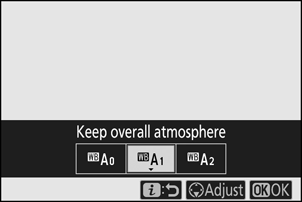
-
Die aktuell gewählte Option wird während der Aufnahme im Display angezeigt.
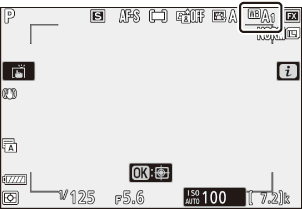
Feinabstimmung des Weißabgleichs
Wenn Sie im Menü i die Option [ Weißabgleich ] markieren, wird durch Drücken J eine Liste mit Weißabgleichoptionen angezeigt. Ist eine andere Option als K [ Farbtemperatur wählen ] markiert, können Sie durch Drücken 3 die Feinabstimmungsoptionen anzeigen. Änderungen an den Feinabstimmungsoptionen werden in der Vorschau angezeigt.

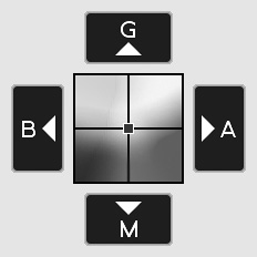
| G | Erhöhen Sie die Grüntöne |
|---|---|
| B | Blau verstärken |
| A | Bernstein erhöhen |
| M | Magenta erhöhen |
- Tippen Sie auf die Pfeile im Display oder verwenden Sie den Multifunktionswähler, um den Weißabgleich fein abzustimmen.
- Drücken Sie J , um die Änderungen zu speichern und zum i Menü zurückzukehren.
-
Wenn der Weißabgleich feinabgestimmt wurde, wird im Weißabgleichsymbol ein Sternchen („ U “) angezeigt.
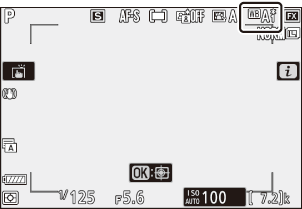
Auswählen einer Farbtemperatur
Wenn Sie im Menü i die Option [ Weißabgleich ] markieren, wird durch Drücken von J eine Liste mit Weißabgleichoptionen angezeigt. Wenn K [ Farbtemperatur wählen ] markiert ist, können Sie durch Drücken 3 die Farbtemperaturoptionen anzeigen.

Wert für die Bernstein- Blau -Achse
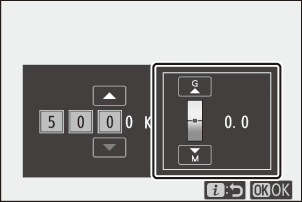
Wert für die Grün - M -Agenten-Achse
- Drücken Sie 4 oder 2 , um Ziffern auf der Achse A–B (Gelb–Blau) hervorzuheben. Sie können auch die Achse G–M (Grün–Magenta) hervorheben.
- Drücken Sie 1 oder 3 um das ausgewählte Element zu bearbeiten.
- Drücken Sie J , um die Änderungen zu speichern und zum i Menü zurückzukehren.
- Wenn für die Achse Grün (G)–Magenta (M) ein anderer Wert als 0 ausgewählt wird, wird im Weißabgleichsymbol ein Sternchen („ U “) angezeigt.
- Verwenden Sie bei fluoreszierenden Lichtquellen nicht die Farbtemperaturauswahl, sondern die Option I [ Fluoreszierend ].
- Wenn Sie die Farbtemperaturauswahl mit anderen Lichtquellen verwenden, machen Sie eine Testaufnahme, um festzustellen, ob der ausgewählte Wert geeignet ist.
Voreingestelltes Handbuch
Weißabgleicheinstellungen wie 4 [ Auto ], J [ Glühlampe ] und K [ Farbtemperatur wählen ] führen bei Mischlicht oder starker Farbsättigung möglicherweise nicht zum gewünschten Ergebnis. In diesem Fall kann der Weißabgleich auf einen Wert eingestellt werden, der unter der im endgültigen Foto verwendeten Lichtquelle gemessen wurde. Die Kamera kann bis zu sechs Werte für den manuellen Weißabgleich speichern.
-
Wählen Sie [ Weißabgleich ] im i Menü, markieren Sie dann L [ Voreinstellung manuell ] und drücken Sie 3 .
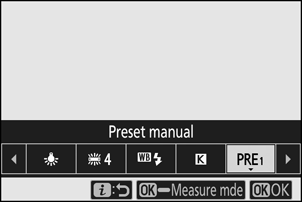
-
Wählen Sie eine Voreinstellung aus.
- Wählen Sie aus den Voreinstellungen [ d-1 ] bis [ d-6 ].
- Drücken Sie J , um die Änderungen zu speichern und zu den i Menüs zurückzukehren.
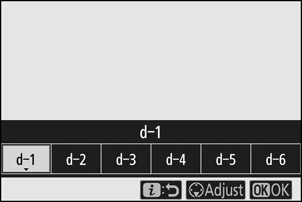
-
Markieren Sie [ Weißabgleich ] im i Menü und halten Sie die J Taste gedrückt, um den direkten Messmodus zu starten.
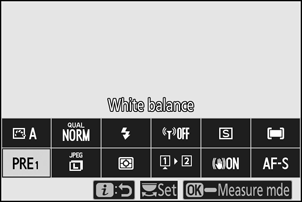
- In der Aufnahmeanzeige blinkt eine L Anzeige.
- Das Weißabgleichziel ( r ) wird in der Mitte des Rahmens angezeigt.
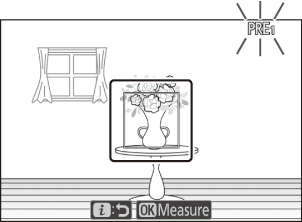
-
Positionieren Sie das Weißabgleichziel ( r ) über einem weißen oder grauen Objekt und messen Sie einen Wert für den voreingestellten manuellen Weißabgleich.

- Positionieren Sie das Ziel ( r ) mit dem Multifunktionswähler.
- Um den Weißabgleich zu messen, drücken Sie den Auslöser ganz herunter oder drücken Sie J .
- Sie können das Ziel auch positionieren und den Weißabgleich messen, indem Sie auf das Display tippen.
- Die Zielauswahl ist nicht verfügbar, wenn ein optionales Blitzgerät angeschlossen ist. Richten Sie die Aufnahme so aus, dass sich das weiße oder graue Referenzobjekt in der Mitte des Displays befindet.
- Wenn die Kamera den Weißabgleich nicht messen kann, wird eine Meldung angezeigt und die Kamera kehrt in den Direktmessmodus zurück. Versuchen Sie erneut, den Weißabgleich zu messen, z. B. indem Sie das Ziel ( r ) über einem anderen Bereich des Motivs positionieren.
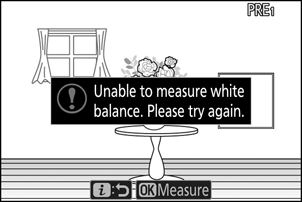
-
Drücken Sie die i Taste, um den Direktmessmodus zu verlassen.
Das voreingestellte manuelle Weißabgleichmenü
Sie können auf das Menü für den voreingestellten manuellen Weißabgleich zugreifen, indem Sie im Fotoaufnahmemenü [ Weißabgleich ] > L [ Voreingestellt manuell ] auswählen. Das Menü für den voreingestellten manuellen Weißabgleich bietet Optionen zum Kopieren von Werten für den voreingestellten manuellen Weißabgleich aus einem vorhandenen Foto oder zum Hinzufügen von Kommentaren zu Weißabgleich-Voreinstellungen bzw. zum Schützen dieser.
Mit g Symbolen gekennzeichnete Weißabgleich-Voreinstellungen sind geschützt und können nicht geändert werden.
Preset Manual: Auswählen eines Presets
- Bei der Auslieferung sind die Voreinstellungen d-1 bis d-6 auf 5200 K eingestellt, was der Weißabgleichoption H [ Direktes Sonnenlicht ] entspricht.
- Die Weißabgleich-Voreinstellungen können durch Auswahl von [ Weißabgleich ] > L [ Manuelle Voreinstellung ] im Fotoaufnahmemenü angezeigt werden. Um einen gespeicherten Wert abzurufen, markieren Sie mit dem Multifunktionswähler eine Voreinstellung und drücken Sie J .
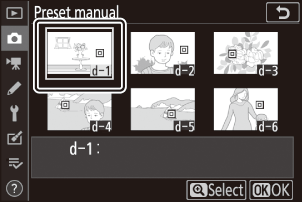
Der Direktmessmodus wird beendet, wenn innerhalb der für die benutzerdefinierte Einstellung c3 [ Ausschaltverzögerung ] > [ Standby-Timer ] ausgewählten Zeit keine Vorgänge ausgeführt werden.
Der voreingestellte manuelle Weißabgleich kann bei Mehrfachbelichtungen nicht gemessen werden.
Bildqualität
Wählen Sie ein Dateiformat für Fotos.
| Option | Beschreibung |
|---|---|
| [ NEF ( RAW ) + JPEG fein m ] |
|
| [ NEF ( RAW ) + JPEG fein ] | |
| [ NEF ( RAW ) + JPEG normal m ] | |
| [ NEF ( RAW ) + JPEG normal ] | |
| [ NEF ( RAW ) + JPEG basic m ] | |
| [ NEF ( RAW ) + JPEG Basis ] | |
| [ NEF (RAW) ] | Nehmen Sie Fotos im NEF Format ( RAW ) auf. |
| [ JPEG fein m ] | Nehmen Sie Fotos im JPEG Format auf. „Fein“ erzeugt Bilder in höherer Qualität als „Normal“ und „Normal“ erzeugt Bilder in höherer Qualität als „Basis“.
|
| [ JPEG fein ] | |
| [ JPEG normal m ] | |
| [ JPEG normal ] | |
| [ JPEG basic m ] | |
| [ JPEG -Grundlagen ] |
Die aktuell gewählte Option wird während der Aufnahme im Display angezeigt.
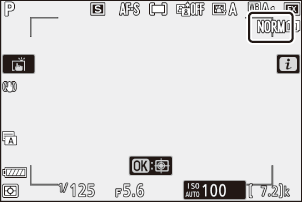
- NEF Dateien ( RAW ) haben die Erweiterung „*.nef“.
- Der Prozess der Konvertierung NEF ( RAW )-Bildern in andere portable Formate wie JPEG wird als „ NEF ( RAW )-Verarbeitung “ bezeichnet. Während dieses Prozesses können Picture Controls und Einstellungen wie Belichtungskorrektur und Weißabgleich frei angepasst werden.
- Die RAW -Daten selbst werden durch NEF ( RAW )-Verarbeitung nicht beeinflusst und ihre Qualität bleibt auch dann erhalten, wenn die Bilder mehrfach mit unterschiedlichen Einstellungen verarbeitet werden.
- NEF ( RAW )-Verarbeitung kann in der Kamera über die Option [ NEF ( RAW )-Verarbeitung ] im Bildbearbeitungsmenü oder auf einem Computer mit Nikon -Software NX Studio durchgeführt werden. NX Studio ist kostenlos im Nikon Download Center erhältlich.
- Die Kamera zeigt nur die JPEG Kopien von Fotos an, die mit der Bildqualitätseinstellung „ NEF ( RAW ) + JPEG “ aufgenommen wurden. Wenn beim Aufnehmen der Fotos nur eine Speicherkarte in die Kamera eingesetzt war, können die NEF ( RAW )-Kopien nur auf einem Computer angezeigt werden.
- Bei Fotos, die mit nur einer eingelegten Speicherkarte aufgenommen wurden, werden beim Löschen der JPEG Kopien auf der Kamera auch die NEF ( RAW )-Bilder gelöscht.
- Wenn [ RAW Steckplatz 1 - JPEG Steckplatz 2 ] für [ Rolle der Karte in Steckplatz 2 ] ausgewählt ist, werden die NEF ( RAW )-Kopien auf der Karte in Steckplatz 1 und die JPEG Kopien auf der Karte in Steckplatz 2 aufgezeichnet ( 0 Rolle der Karte in Steckplatz 2 ).
Bildgröße
Wählen Sie die Größe, in der Fotos aufgenommen werden. Die aktuell gewählte Option wird während der Aufnahme im Display angezeigt.

Bildgröße im Vergleich zur Anzahl der Pixel
Die physischen Abmessungen der Fotos in Pixeln variieren je nach der im Fotoaufnahmemenü für [ Bildbereich auswählen ] ausgewählten Option.
| Bildbereich | Bildgröße | ||
|---|---|---|---|
| Groß | Medium | Klein | |
| [ FX (36×24) ] | 6016 × 4016 | 4512 × 3008 | 3008 × 2008 |
| [ DX (24×16) ] | 3936 × 2624 | 2944 × 1968 | 1968 × 1312 |
| [ 1:1 (24×24) ] | 4016 × 4016 | 3008 × 3008 | 2000 × 2000 |
| [ 16:9 (36×20) ] | 6016 × 3384 | 4512 × 2536 | 3008 × 1688 |
Blitzmodus
Wählen Sie einen Blitzmodus für optionale Blitzgeräte. Die verfügbaren Optionen variieren je nach Aufnahmemodus.
| Option | Erhältlich in | |
|---|---|---|
| I | [ Aufhellblitz ] | b , P , S , A , M |
| J | [ Rote-Augen-Reduzierung ] | b , P , S , A , M |
| L | [ Langsame Synchronisierung ] | P , A |
| K | [ Langzeitsynchronisation + Rote Augen ] | P , A |
| M | [ Synchronisation auf den zweiten Verschlussvorhang ] | P , S , A , M |
| s | [ Blitz aus ] | b , P , S , A , M |
Die aktuell gewählte Option wird während der Aufnahme im Display angezeigt.
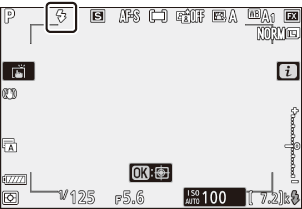
Dosierung
Die Belichtungsmessung bestimmt, wie die Kamera die Belichtung einstellt.
| Option | Beschreibung | |
|---|---|---|
| L | [ Matrixmessung ] | Die Kamera misst einen großen Bereich des Bildes und stellt die Belichtung entsprechend der Tonverteilung, Farbe, Komposition und Entfernung ein, um Ergebnisse zu erzielen, die denen des bloßen Auges nahe kommen. |
| M | [ Mittenbetonte Messung ] |
|
| N | [ Spotmessung ] |
|
| t | [ Spitzlichtbetonte Belichtungsmessung ] | Die Kamera weist den Lichtern die größte Gewichtung zu. Verwenden Sie diese Option, um Detailverluste in Lichtern zu reduzieren, beispielsweise beim Fotografieren von Bühnenkünstlern im Scheinwerferlicht. |
Die aktuell gewählte Option wird während der Aufnahme im Display angezeigt.
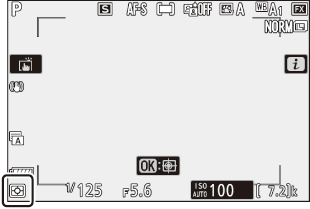
Wi-Fi -Verbindung
Aktivieren oder deaktivieren Sie Wi-Fi .
- Aktivieren Sie Wi-Fi , um drahtlose Verbindungen zu Computern oder zwischen der Kamera und Smartphones oder Tablets (Smart-Geräten) herzustellen, auf denen die SnapBridge -App läuft ( 0 Herstellen einer Verbindung über Wi-Fi ( Wi-Fi Modus) ).
-
Wenn Wi-Fi aktiviert ist, zeigt die Kamera ein Wi-Fi Symbol an.
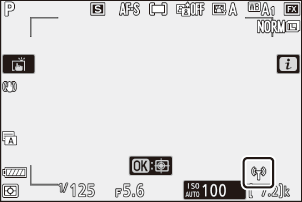
- Um Wi-Fi zu deaktivieren, markieren Sie im i Menü die Option [ Wi-Fi Verbindung ] und drücken Sie J . Ist Wi-Fi aktiviert, wird die Meldung [ Wi-Fi Verbindung beenden ] angezeigt. Drücken Sie J Taste, um die Verbindung zu beenden.
Speicherkarteninformationen anzeigen
Hier können Sie den aktuell als Ziel für neue Bilder ausgewählten Steckplatz und die Funktion der Karte in Steckplatz 2 anzeigen, wenn zwei Speicherkarten eingelegt sind. Mit dieser Option können Sie die ausgewählte Option anzeigen, aber nicht ändern.
- Die Rolle der Karte in Steckplatz 2 kann über [ Rolle der Karte in Steckplatz 2 ] im Fotoaufnahmemenü ausgewählt werden.
Freigabemodus
Wählen Sie den Vorgang, der beim Auslösen des Verschlusses ausgeführt wird. Weitere Informationen finden Sie unter »Die c / E -Taste (Auslösemodus/Selbstauslöser)« ( 0 Die c / E -Taste (Auslösemodus/Selbstauslöser) ).
| Option | |
|---|---|
| U | [ Einzelbild ] |
| V | [ Kontinuierliches L ] |
| W | [ Kontinuierliches H ] |
| E | [ Selbstauslöser ] |
-
Wenn Sie 3 drücken, während [ Kontinuierlich L ] markiert ist, werden Optionen für die Bildvorlaufrate angezeigt.
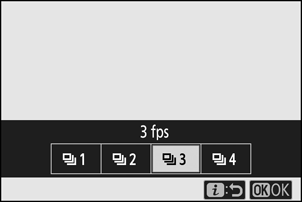
-
Wenn Sie 3 drücken, während [ Selbstauslöser ] markiert ist, werden Optionen für die Auslöseverzögerung und die Anzahl der Aufnahmen angezeigt, die nach Ablauf des Timers gemacht werden.
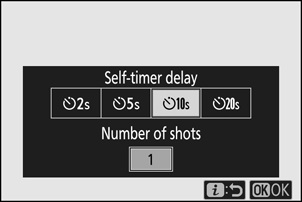
-
Die aktuell gewählte Option wird während der Aufnahme im Display angezeigt.
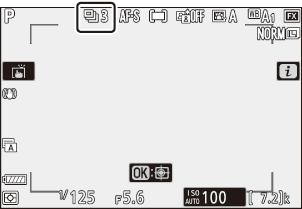
Vibrationsreduzierung
Wählen Sie, ob die Bildstabilisierung aktiviert werden soll. Die verfügbaren Optionen variieren je nach Objektiv.
| Option | Beschreibung | |
|---|---|---|
| C | [ An ] | Wählen Sie diese Option für eine verbesserte Vibrationsreduzierung beim Fotografieren statischer Motive. |
| [ Normal ] | ||
| D | [ Sport ] | Wählen Sie diese Option, wenn Sie Sportler und andere Motive fotografieren, die sich schnell und unvorhersehbar bewegen. |
| E | [ Aus ] | Die Vibrationsreduzierung ist deaktiviert. |
Andere Optionen als [ Aus ] werden während der Aufnahme durch ein Symbol im Display angezeigt.
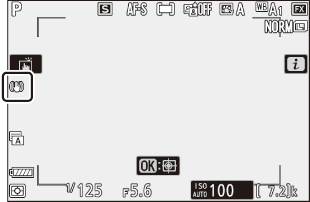
Verwenden der Bildstabilisierung: Hinweise
- [ Vibrationsreduzierung ] ist bei einigen Objektiven möglicherweise nicht verfügbar.
- Wir empfehlen, vor der Aufnahme zu warten, bis sich das Bild auf dem Display stabilisiert hat.
- Je nach Objektiv kann es bei aktivierter Bildstabilisierung nach dem Auslösen zu einem Wackeln des Sucherbildes kommen, was jedoch keine Fehlfunktion darstellt.
- Für Schwenkaufnahmen wird die Einstellung [ Sport ] oder [ Ein ] empfohlen. In den Modi [ Sport ], [ Normal ] und [ Ein ] wirkt sich der Bildstabilisator nur auf Bewegungen aus, die nicht Teil der Schwenkbewegung sind. Bei horizontaler Schwenkbewegung wirkt sich der Bildstabilisator beispielsweise nur auf vertikale Verwacklungen aus.
- Um unerwünschte Ergebnisse zu vermeiden, wählen Sie [ Aus ], wenn die Kamera auf einem Stativ montiert ist. Beachten Sie, dass die Einstellungen für VR-Objektive abweichen können. Weitere Informationen finden Sie im Handbuch des Objektivs. Beachten Sie jedoch, dass [ Normal ], [ Sport ] oder [ Ein ] empfohlen wird, wenn der Stativkopf nicht befestigt ist oder die Kamera auf einem Einbeinstativ montiert ist.
AF-Bereichsmodus
Die AF-Messfeldsteuerung steuert, wie die Kamera das Fokusmessfeld für den Autofokus auswählt. Weitere Informationen finden Sie unter »Fokus« im Abschnitt »AF-Messfeldsteuerung« in den »Grundeinstellungen« ( 0 AF-Messfeldsteuerung ).
| Option | |
|---|---|
| 3 | [ Punktgenauer AF ] |
| d | [ Einzelpunkt-AF ] |
| e | [ Dynamischer Messfeld-AF ] |
| f | [ Weitbereichs-AF (S) ] |
| g | [ Weitbereichs-AF (L) ] |
| h | [ Automatischer Messfeld-AF ] |
Die aktuell gewählte Option wird während der Aufnahme im Display angezeigt.
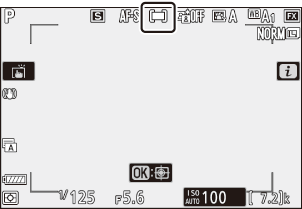
Fokusmodus
Der Fokusmodus steuert, wie die Kamera fokussiert. Weitere Informationen finden Sie unter »Fokus« im Abschnitt »Fokusmodus« in den »Grundeinstellungen« ( 0 Fokusmodus ).
| Option | |
|---|---|
| AF-S | [ Einzel-AF ] |
| AF-C | [ Kontinuierlicher AF ] |
| MF | [ Manueller Fokus ] |
Die aktuell gewählte Option wird während der Aufnahme im Display angezeigt.